Преузмите, инсталирајте и отворите ЈДК
Почињемо тако што преузимамо и затим инсталирамо Јава Девелопмент Кит или „ЈДК“. Отворите званичну веб локацију „Орацле“ и изаберите „Јава 19“ за „Виндовс“. Додирните везу „Преузми“ на предњој страни датотеке „МСИ Инсталлер“ и сачекајте да се потпуно преузме.
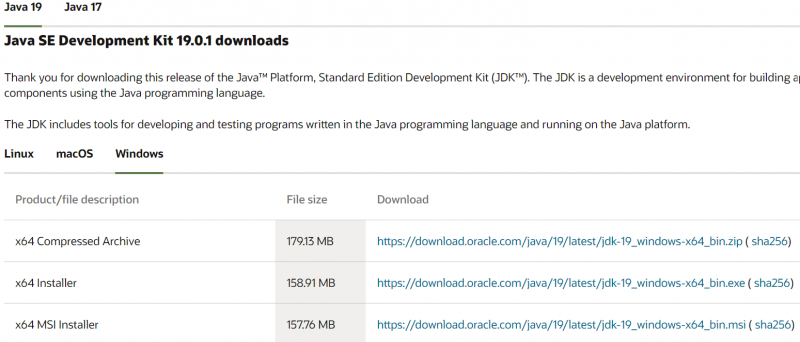
Након преузимања, отворите га са административним правима и додирните дугме „Даље“ на сваком кораку.

Подесите променљиву окружења за Јава
Отворите подешавања за променљиве системског окружења и погледајте одељак „Системске варијабле“. Изаберите променљиву „ЈАВА_ХОМЕ“ и додирните дугме „Уреди“.
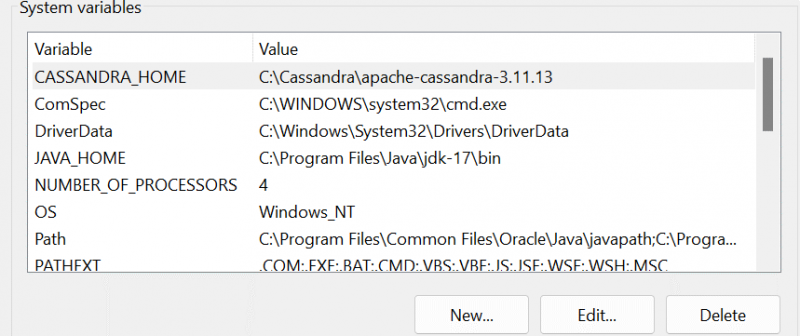
У прозору за уређивање, претражите и изаберите путању до ЈДК-19 помоћу дугмета „Прегледај именик“. Обавезно додајте исту путању и променљивој „Путања“.
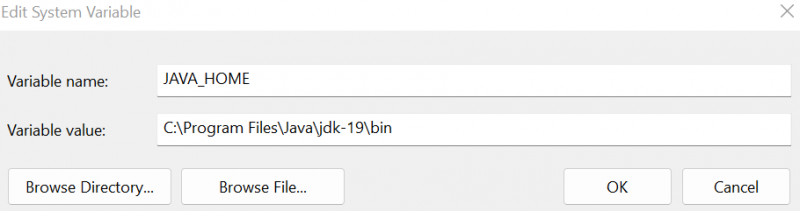
Инсталирајте МонгоДБ
Након инсталације ЈДК-19, морате преузети „мси“ датотеку за МонгоДБ. Покрените га са административним правима и пратите кораке у чаробњаку за инсталацију.

Сачекајте док систем не заврши инсталацију МонгоДБ-а, а затим подесите његов локални хост.

Када се МонгоДБ компас покрене на вашем Виндовс екрану, наћи ћете одељак „Базе података“ који садржи уграђене базе података. Као што видите, генерисали смо и „тестну“ базу података.
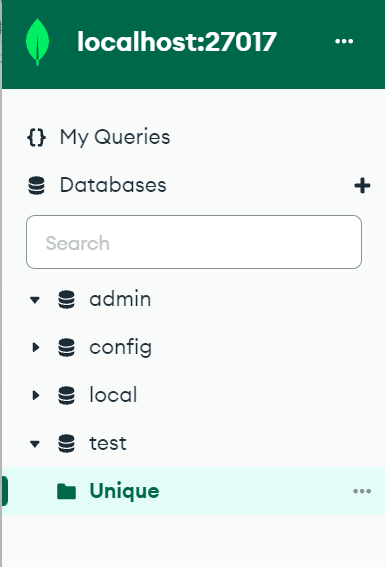
Инсталирајте Ецлипсе ИДЕ
Дошао је ред да се Јава развојно окружење „Ецлипсе ИДЕ“ преузме и инсталира. Потражите га и „Преузмите“ његову „еке“ датотеку. Покрените ову „еке“ датотеку да бисте је инсталирали.

Инсталатер приказује неке опције. Додирните „Ецлипсе ИДЕ за Јава програмере“.
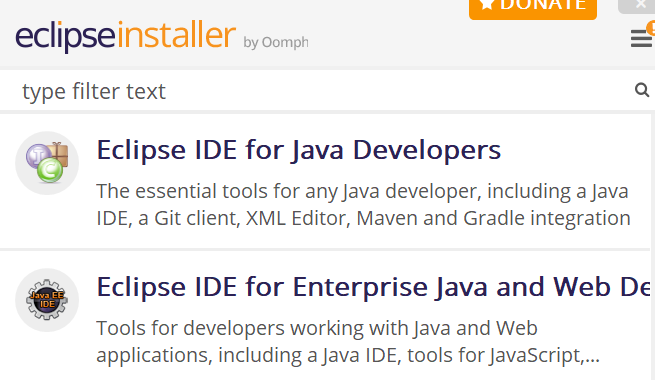
Додирните дугме „Инсталирај“ на следећем екрану и сачекајте док се потпуно не монтира.
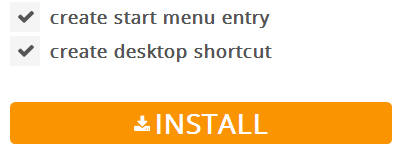
Подесите Јава пројекат у Ецлипсе-у
Креирајте нови пројекат под називом „Монго“ у Ецлипсе ИДЕ у оквиру свог тренутног радног простора.
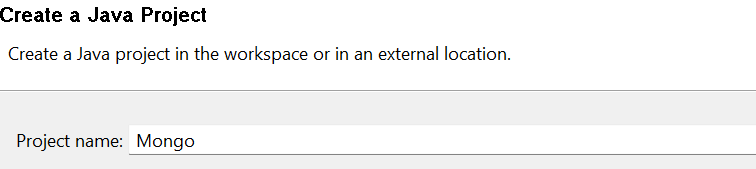
Обавезно преузмите управљачки програм за Монго-Јава конектор.

Кликните десним тастером миша на пројекат „Монго“ и „пропертиес“. У одељку „Путања за изградњу Јава“ додајте екстерну „ЈАР“ датотеку која се користи као веза између МонгоДБ-а и Јаве.
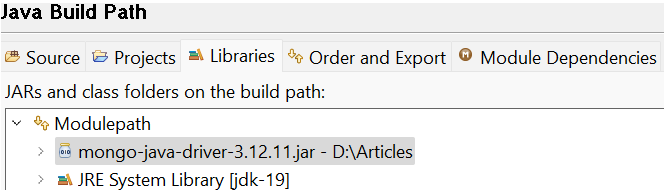
Можете пронаћи изглед ове датотеке „јар“ конектора у одељку Пацкаге Екплорер под „Референтне библиотеке“.
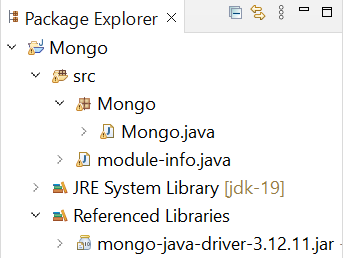
Јава код почиње увозом потребних пакета који су специфични за њихову намену као што су уметање и селекција, итд. Након тога, креирамо „Монго“ Јава класу која почиње са својом маин() методом извршавања. Први корак за повезивање МонгоДБ-а са Јавом је креирање МонгоДБ клијентске везе користећи објекат класе „МонгоЦлиент” „монго” који се овде покреће. Проследите му адресу локалног хоста и број порта МонгоДБ-а. Објекат МонгоЦредентиал класе „ц” је декларисан, узимајући акредитиве од корисника преко функције „цреатеЦредентиал”.
Први аргумент који узима представља „корисничко име“. Други представља наслов базе података. И трећи аргумент је лозинка коју треба конвертовати у низ знакова. Након повезивања са „МонгоДБ“ клијентом, наредба принтлн() приказује поруку о успешном повезивању. Време је да добијете новостворену базу података „Монго“ у „дб“ објекту класе „МонгоДатабасе“ од МонгоДБ клијента користећи објекат базе података „монго“ позивањем функције гетДатабасе() и прослеђујући је као име базе података. Затим креирамо нову колекцију „Подаци“ у бази података „Монго“ користећи метод гетЦоллецтион() класе „монгоЦоллецтион“ и чувамо је у објекту „цол“. Следећа „принтлн“ изјава приказује поруку о успеху.
Креирамо два записа типа документа за колекцију „Подаци“ користећи класу „Документ“. Два објекта, “доц1” и “доц2”, представљају два записа типа документа који се убацују. Сваком запису се додају укупно 4 поља преко функције „додати“. Сада када су документи спремни, креирамо листу типа документа „л” користећи класу „Лист” заједно са њеном суперкласом „АрраиЛист”. Функција адд() се позива да дода и документе „доц1“ и „доц2“ на листу „л“ пошто МонгоДБ преузима вредности у формату листе низа.
Листа „л“ се убацује у колекцију „цол“ коришћењем функције „инсертМани“. Објекат класе „итер” ФиндИтерабле добија колекцију из базе података преко функције „финд” као што то радимо у МонгоДБ-у. Коначно, да бисмо приказали записе који су управо додати у базу података, користимо објекат класе Итератор “итер” који понавља записе. Петља вхиле проверава да ли ће се следећи следећи запис приказати на конзоли користећи хасНект() и нект () функције, сходно томе.
пацкагеМонго ;импортцом. монгодб . клијент . ФиндИтерабле ;
импортцом. монгодб . клијент . МонгоЦоллецтион ;
импортцом. монгодб . клијент . МонгоДатабасе ;
увози. утил . Низ листа ;
увози. утил . Итератор ;
увози. утил . Листа ;
импорторг. бсон . Документ ;
импортцом. монгодб . МонгоЦлиент ;
импортцом. монгодб . МонгоЦредентиал ;
публиццлассМонго {
публицстатицвоидмаин ( Стрингаргс [ ] ) {
МонгоЦлиентмонго = невМонгоЦлиент ( 'локални домаћин' , 27017 ) ;
МонгоЦредентиалц ;
ц = МонгоЦредентиал. цреатеЦредентиал ( 'Саид' , 'Монго' , '' . тоЦхарАрраи ( ) ) ;
Систем . оут . принтлн ( „Успешно повезан са МонгоДБ-ом!“ ) ;
МонгоДатабаседб = монго. гетДатабасе ( 'Монго' ) ;
МонгоЦоллецтионцол = дб. гетЦоллецтион ( 'Подаци' ) ;
Систем . оут . принтлн ( „Збирка „Подаци“ је креирана!“ ) ;
Документ доц1 = невДоцумент ( 'шминка-бренд' , 'Худа лепотица' ) . додати ( 'Цена' , 10000 ) . додати ( 'Количина' , 100 ) . додати ( 'земља' , 'Америка' ) ;
Документ доц2 = невДоцумент ( 'шминка-бренд' , 'Нарс' )
. додати ( 'Цена' , 86000 ) . додати ( 'Количина' , 560 ) . додати ( 'земља' , 'УАЕ' ) ;
Листл = невАрраиЛист ( ) ;
л. додати ( доц1 ) ;
л. додати ( доц2 ) ;
цол. инсертМани ( л ) ;
ФиндИтераблеитер = цол. наћи ( ) ;
унутрашњег = једно ;
Итератор = итер. итератор ( ) ;
док ( и. хасНект ( ) ) {
Систем . оут . принтлн ( и. следећи ( ) ) ;
н ++;
} } }
Након покретања претходног Јава кода у Ецлипсе ИДЕ, добијамо следећи приложени излаз. То показује да није успостављена само веза између МонгоДБ-а и Јаве, већ је и колекција креирана и приказана.
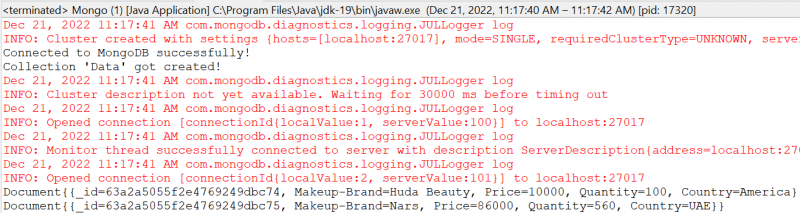
Верификација на МонгоДБ Цомпасс
Да бисте потврдили да је веза успостављена и да је колекција успешно додата, отворите свој МонгоДБ Цомпасс, освежите локални хост и померите се унутар одељка „Базе података“. База података „Монго“ је приказана тамо као што је приказано на приложеној фотографији. Проширивањем базе података „Монго“ праћене збирком „Подаци“ у њој, добијамо два записа која смо додали. Ово такође можете проверити користећи МонгоДБ ЦЛИ.

Закључак
Овај чланак показује све што вам је потребно за повезивање МонгоДБ-а са Јава окружењем као што је Ецлипсе ИДЕ. Иако је сваки корак који се имплементира важан, употреба „јар“ датотеке је неопходна, тј. „монго-јава-дривер“. Без коришћења ове датотеке у „Путању изградње Јава“ пројекта, нећете моћи да се повежете на МонгоДБ са Јавом чак и ако извршите све преостале кораке у овом водичу.